Igre za Xbox One zauzimaju priličan prostor. Primera radi, samo Red Dead Redemption 2 zahteva 107 GB. Ako imate ograničen protok interneta, ponovno preuzimanje istih igara može biti vrlo rasipno. Umesto toga, prebacite svoje igre između konzola koristeći eksterne diskove kako biste uštedeli na podacima.
Prenos igara za uštedu vremena i podataka
Kada nekome poklanjate novi Xbox One, savetujemo da prvo instalirate igre na njega. Bilo da se radi o božićnom jutarnjem iznenađenju za vašu decu ili rođendanskom poklonu za vašeg supružnika, njihove igre će biti spremne za igru odmah. Kada prvi put pokrenete Xbox igru, konzola odmah prebacuje veći deo diska na hard disk. Vaš Xbox potom preuzima sve ostalo što je potrebno za igranje. Dodatni sadržaj može značajno povećati veličinu igara, pa tako neke igre poput Final Fantasy 15, Gears of War 4 i Call of Duty: Infinite Warfare mogu dostići i 100 GB ili više.
Ako imate više od jednog Xbox One uređaja, instaliranje igara na svaki od njih može značiti ponovno preuzimanje istih, što, u zavisnosti od brzine vaše internet veze, može potrajati dugo. Još gore od toga, ako imate ograničen protok podataka, rizikujete da ga premašite. Na primer, neki provajderi, kao što je Comcast, primenjuju ograničenje od 1 TB (1000 GB), a preuzimanje jedne Xbox One igre može iskoristiti značajan deo tog protoka. Srećom, Microsoft je dodao podršku za eksterne hard diskove za Xbox One. Iako se oni najčešće koriste za proširenje skladišnog prostora, možete ih iskoristiti i za premeštanje ili kopiranje igara sa jedne Xbox konzole na drugu.
Ovo je takođe vrlo korisno ako prelazite na Xbox One X sa originalnog Xbox One ili Xbox One S.
Kako preneti sve igre odjednom (ili samo neke)
Prenos igara je prilično jednostavan proces. Prvo priključite eksterni disk koji nameravate da koristite i formatirajte ga ako to bude zatraženo.
Upozorenje: Proces formatiranja će obrisati sve podatke sa diska.
Microsoft zahteva da koristite USB 3.0 disk sa najmanje 256 GB prostora za skladištenje. S obzirom na veličinu samih igara, preporučujemo da nabavite disk od najmanje 1 TB.
Na početnom ekranu Xbox-a pritisnite dugme Xbox na kontroleru (okruglo dugme sa Xbox logotipom koje svetli). Izaberite ikonu zupčanika za podešavanja krajnje desno, a zatim „Podešavanja“.
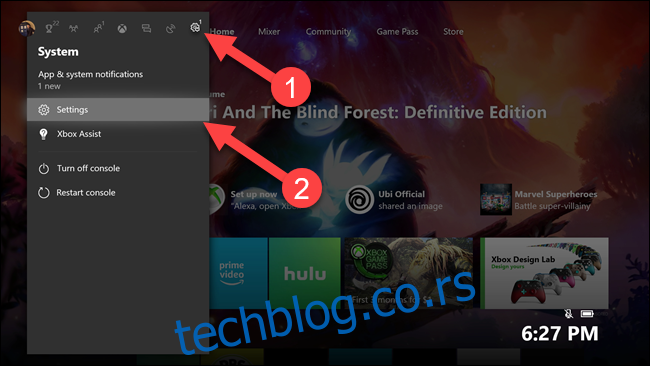
Izaberite „Sistem“, a zatim „Skladištenje“.
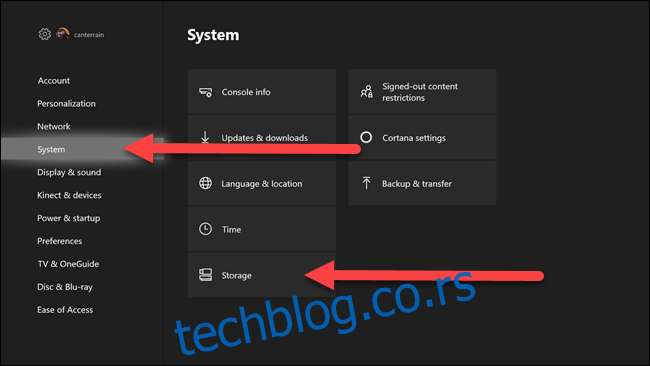
Ovde ćete izabrati hard disk na kojem se trenutno nalaze vaše igre. Ako nikada ranije niste koristili eksterni hard disk, izaberite opciju „Interni“. Mi ćemo izabrati „xbox“ hard disk.
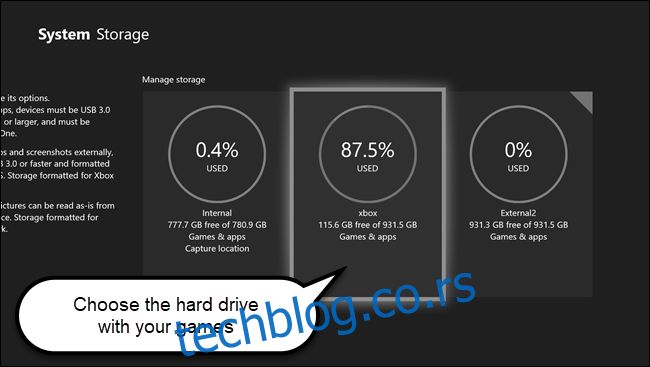
U podmeniju koji se pojavi, izaberite opciju „Prenos“.
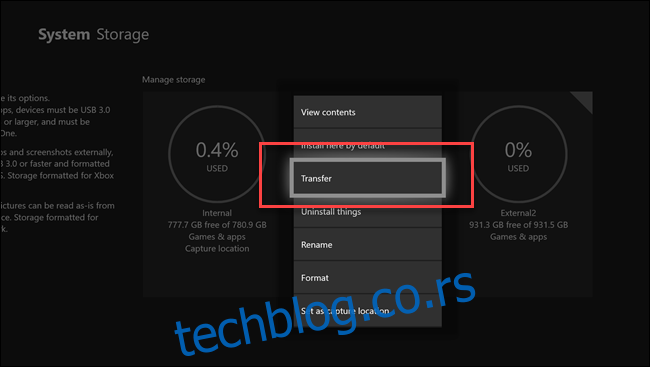
Izaberite pojedinačne igre koje želite da prenesete ili izaberite „Izaberi sve“ da biste preneli sve igre. Izaberite „Kopiraj izabrano“ da biste kopirali datoteke igara na spoljni disk. Možete koristiti „Premesti izabrano“ da prebacite datoteke igara na spoljni disk i obrišete originalnu kopiju sa njene originalne lokacije, ali to uradite samo ako oslobađate prostor, na primer ako je vaš interni hard disk pun.
Možda ćete primetiti da vrh ekrana pokazuje da će igre biti prebačene na vaš interni disk, ali ne brinite o tome. Sledeći korak će od vas tražiti odredište.
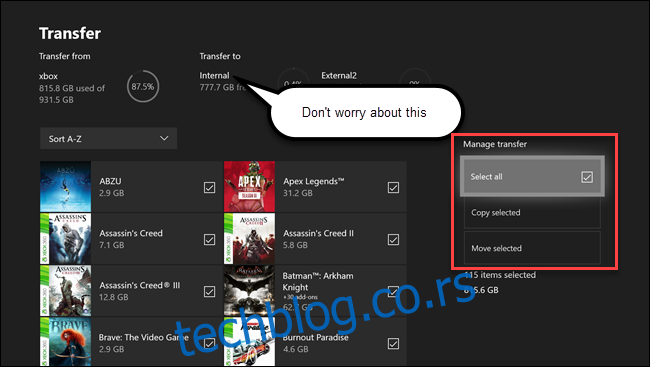
Izaberite disk na koji želite da prenesete svoje igre. U ovom slučaju, biramo prazan eksterni hard disk pod nazivom „External2“.
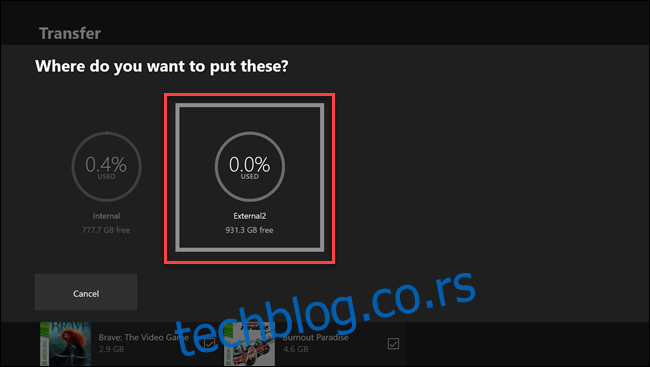
Videćete potvrdu sa detaljima o broju igara za prenos. Ako su informacije tačne, izaberite „Kopiraj“ ili „Premesti“. Prikazana opcija zavisi od vašeg prethodnog izbora. Ako ste koristili opciju „Kopiraj“, vaše igre će postojati i na odredišnom i na izvornom disku. Ako ste koristili „Premesti“, vaše igre će biti obrisane sa izvornog diska i premeštene na odredišni disk. Dvaput proverite svoje izbore pre nego što nastavite.
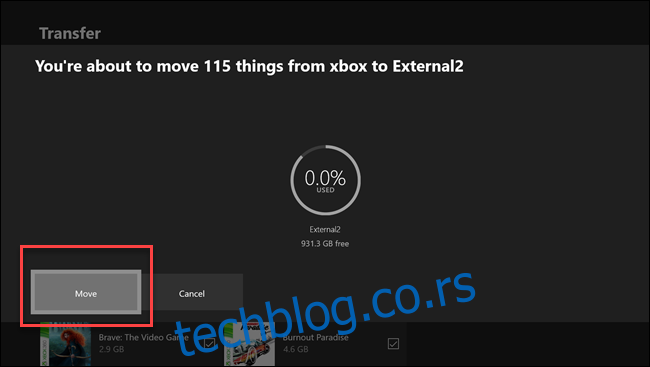
Xbox One će početi da kopira ili premešta datoteke igara na spoljni disk. Međutim, nećete videti potvrdu ili traku napretka. Ako pritisnete dugme Xbox, trebalo bi da vidite prenos prve igre.
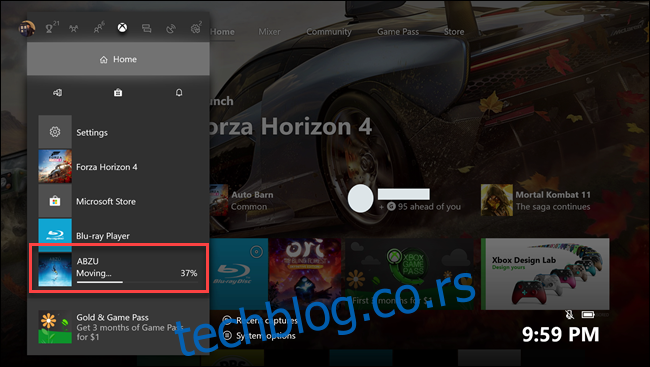
U zavisnosti od toga koliko igara prenosite i od brzine vašeg spoljnog uređaja za skladištenje, ovaj proces može trajati od nekoliko minuta do nekoliko sati. Da biste proverili da li se neke igre još uvek prenose, idite na „Moje igre i aplikacije“.
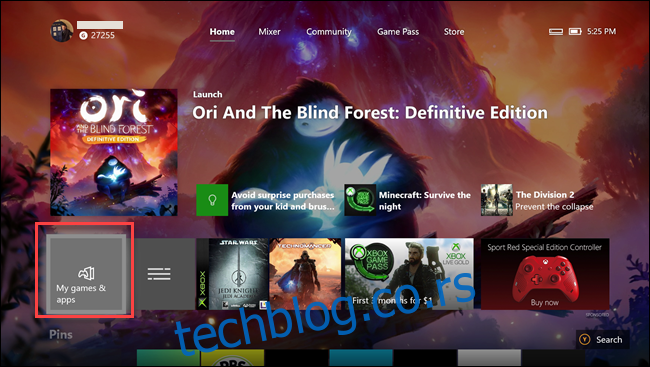
Izaberite „Red“ na bočnoj traci. Ako imate još neke igre za prenos, one će biti prikazane ovde.
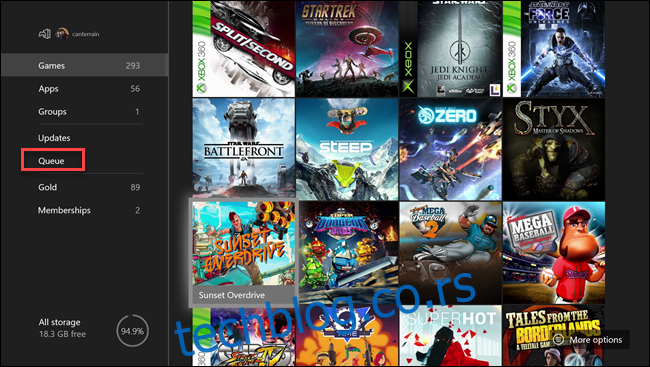
U zavisnosti od brzine vašeg eksternog diska i vaše internet konekcije, kopiranje igara sa jednog diska na drugi može biti brže od ponovnog preuzimanja. Ali što je još važnije, izbeći ćete prekoračenje ograničenja podataka ako ga imate.